excel单元格数据怎么设置上涨或下降箭头
来源:网络收集 点击: 时间:2024-02-25【导读】:
使用excel处理数据的时候,为了更加直观的表明数据的上涨或下降趋势,有时候我们会在数据的前面添加一个向下或向上的箭头来表示上涨或下降。那在excel表格单元格中,该如何添加向上或向下的箭头呢?工具/原料more电脑excel软件鼠标方法/步骤1/6分步阅读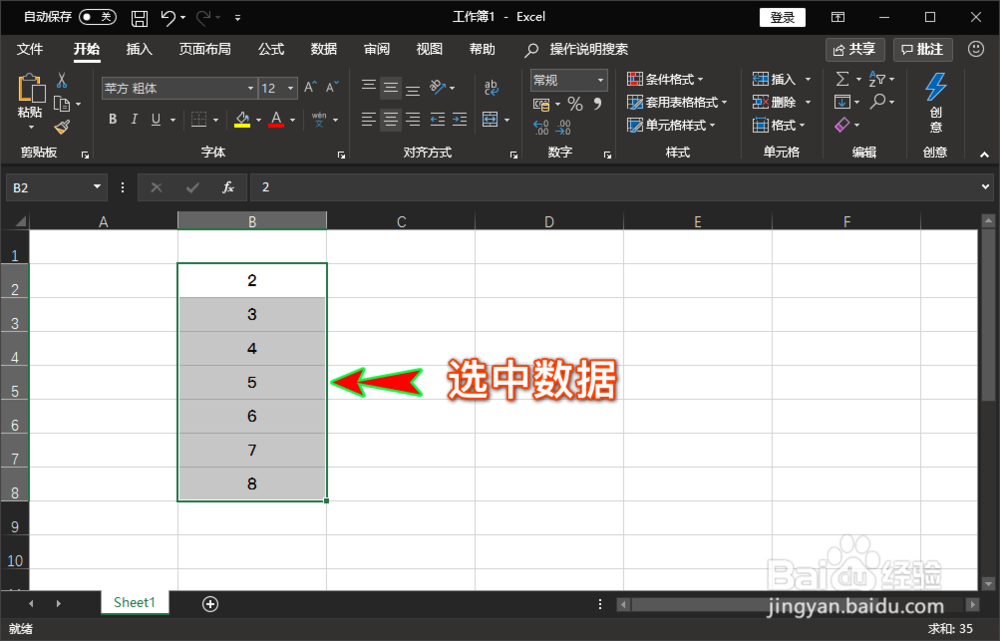 2/6
2/6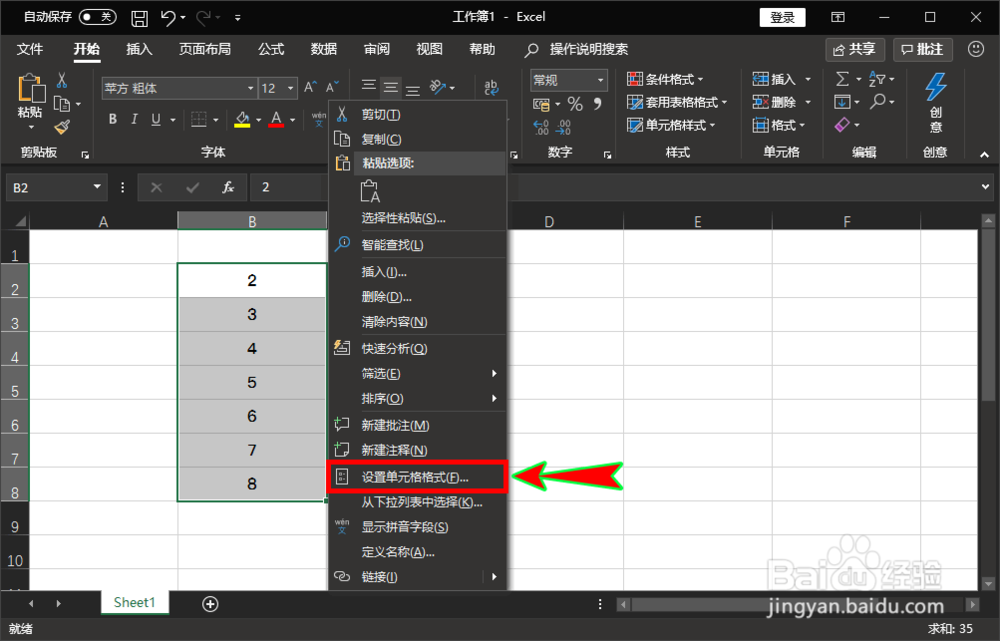 3/6
3/6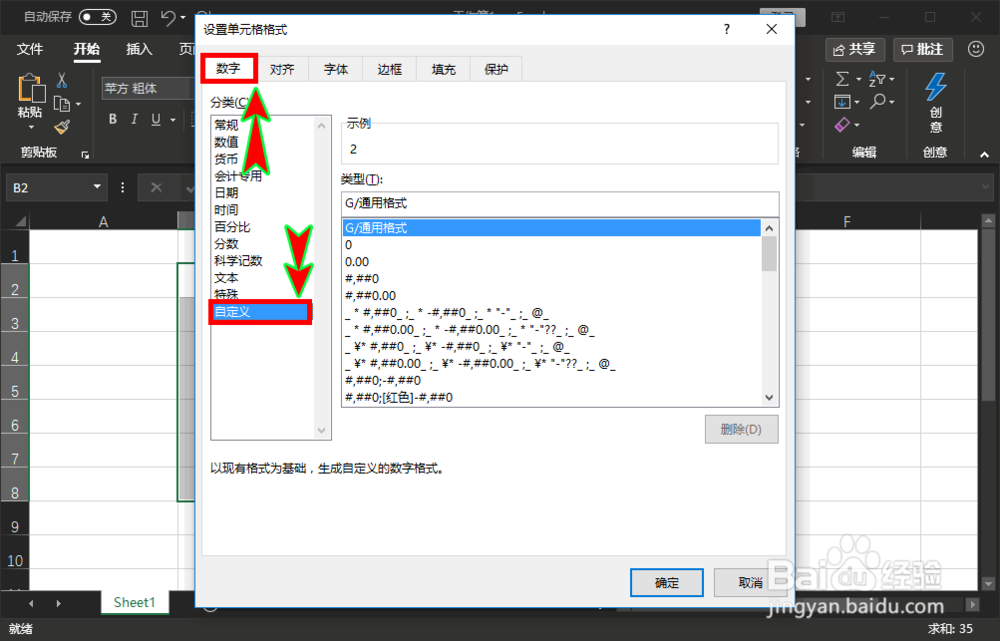 4/6
4/6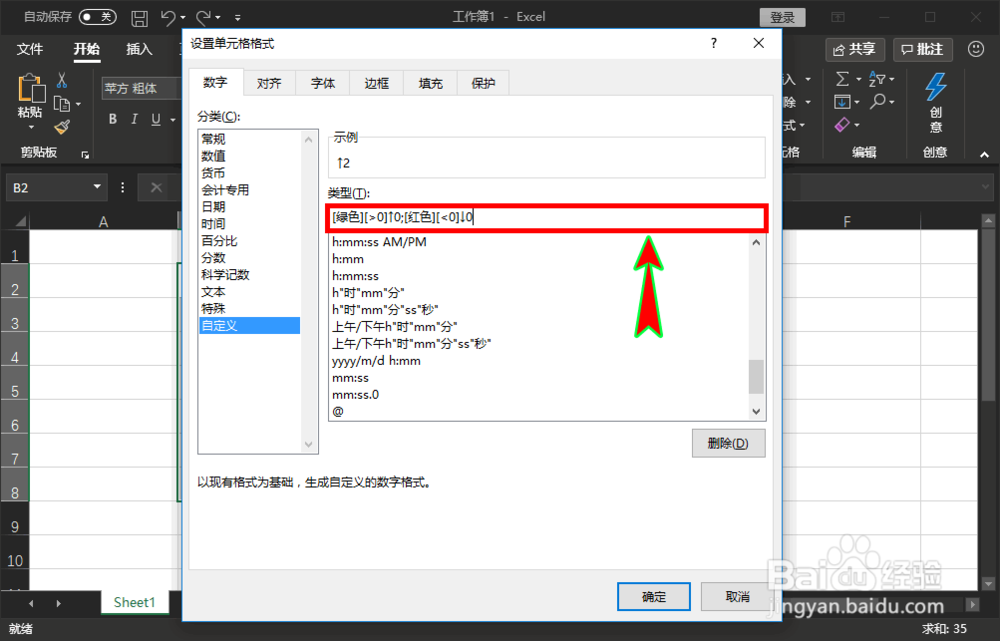 5/6
5/6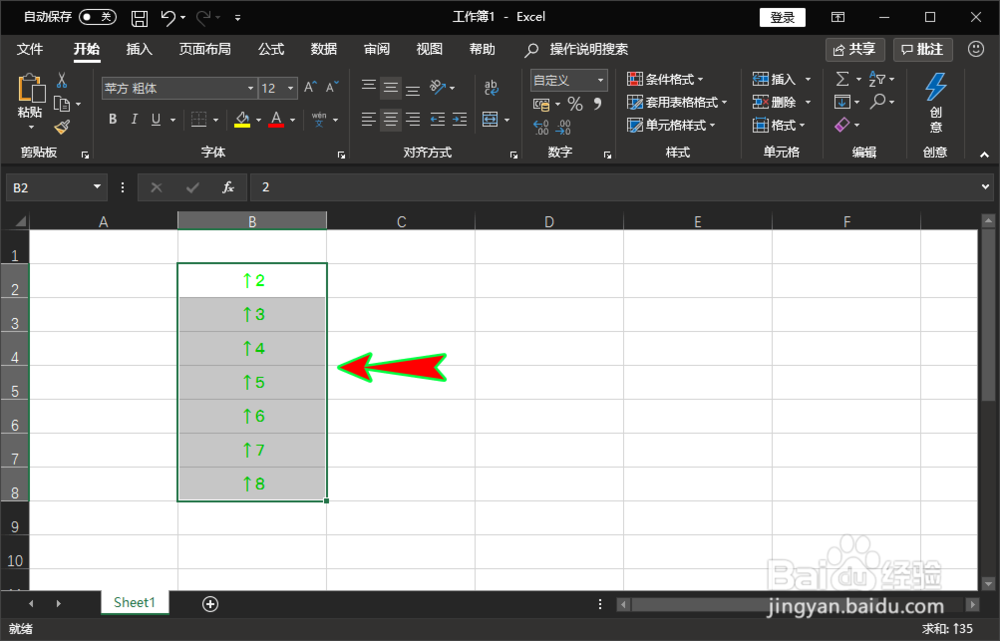 6/6
6/6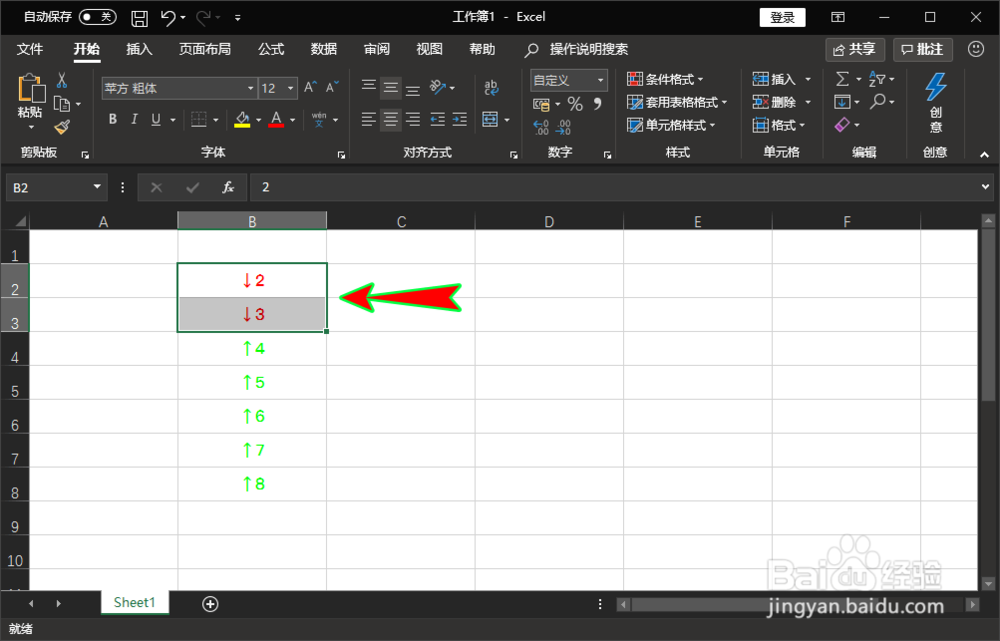 注意事项
注意事项
打开电脑直接进入到excel软件中,我们选中需要设置上涨或下降箭头的单元格数据。
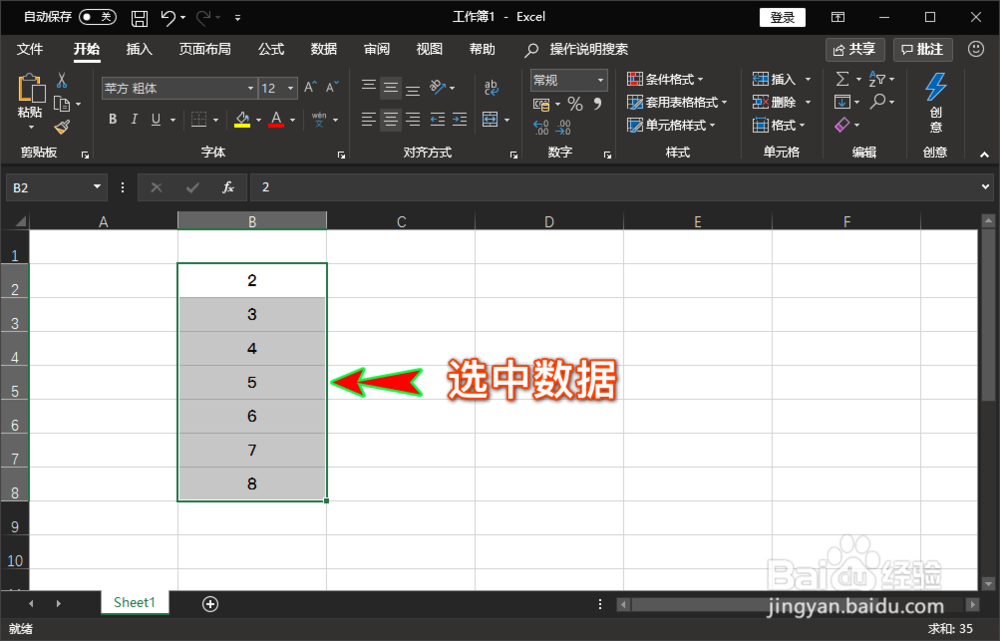 2/6
2/6数据选中之后,我们点击鼠标右键,然后选择并点击右键菜单中的“设置单元格格式”子菜单。
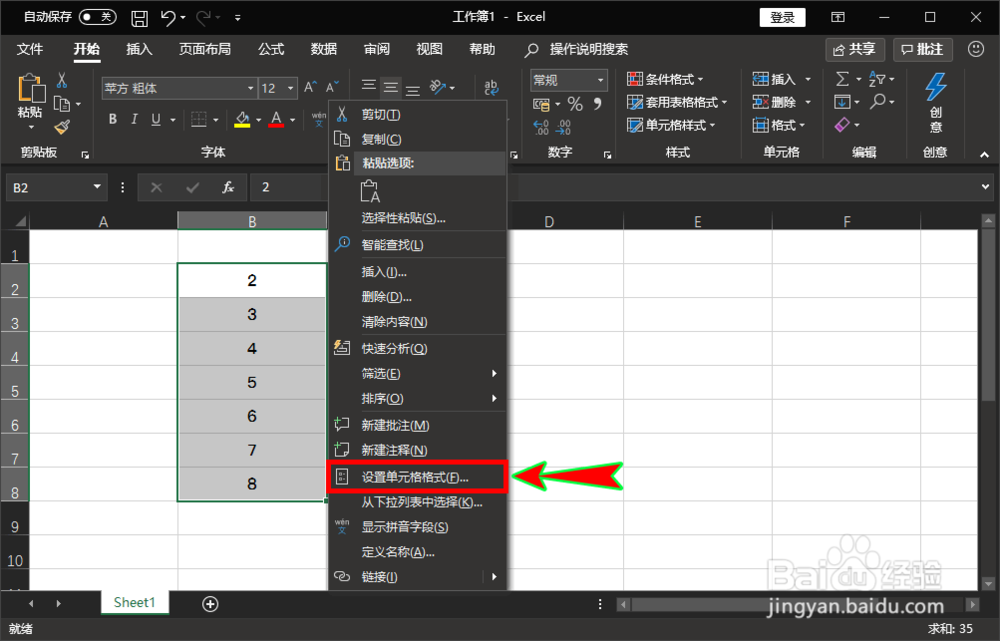 3/6
3/6点击后,就会弹出“设置单元格格式”弹窗,在弹窗顶部的菜单栏选择“数字”菜单,然后继续在左侧菜单中选择“自定义”子菜单。
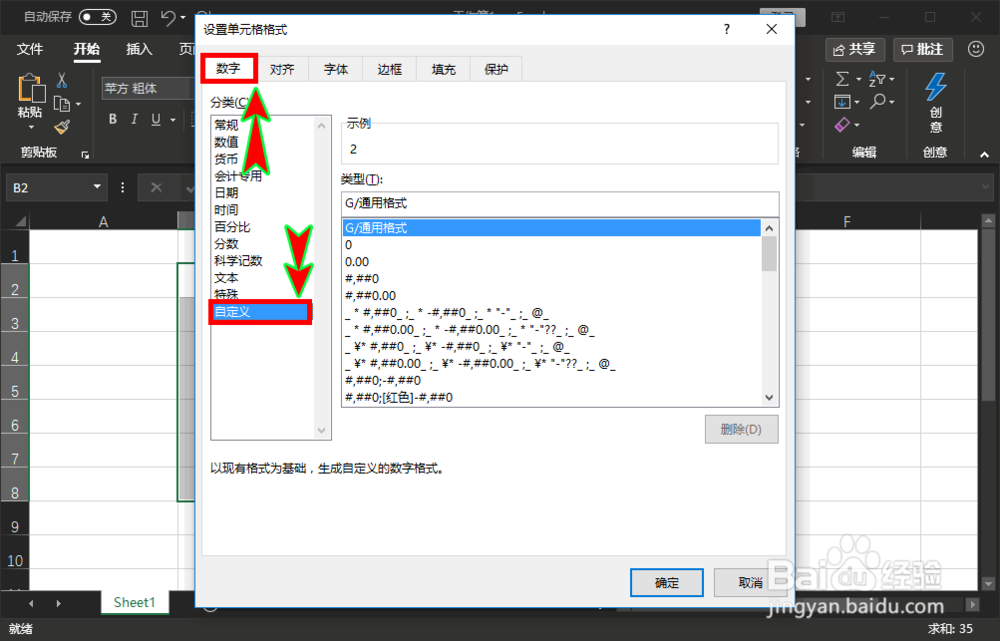 4/6
4/6接着在“自定义”里的“类型”输入框里输入“↑0;↓0”字符,当然这里的颜色可以结合自己的需要来进行设置。至于上涨或下降箭头可以通过别处复制或通过输入法来完成输入。
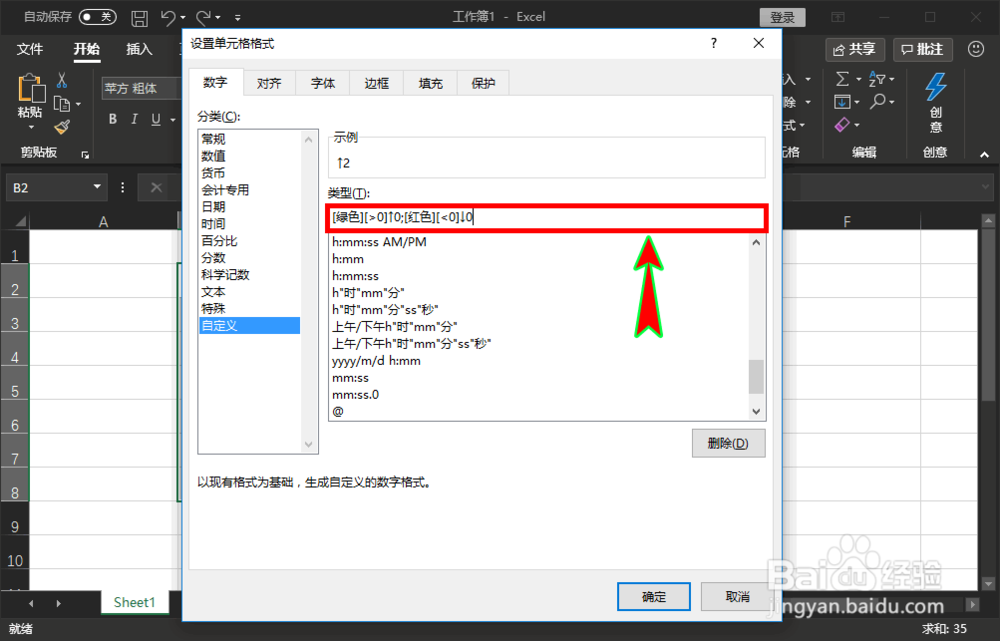 5/6
5/6输入完成之后,点击弹窗下方的“确定”按钮,点击之后,我们就可以看到在我们选中的单元格数据前面显示上涨或下降的箭头了。
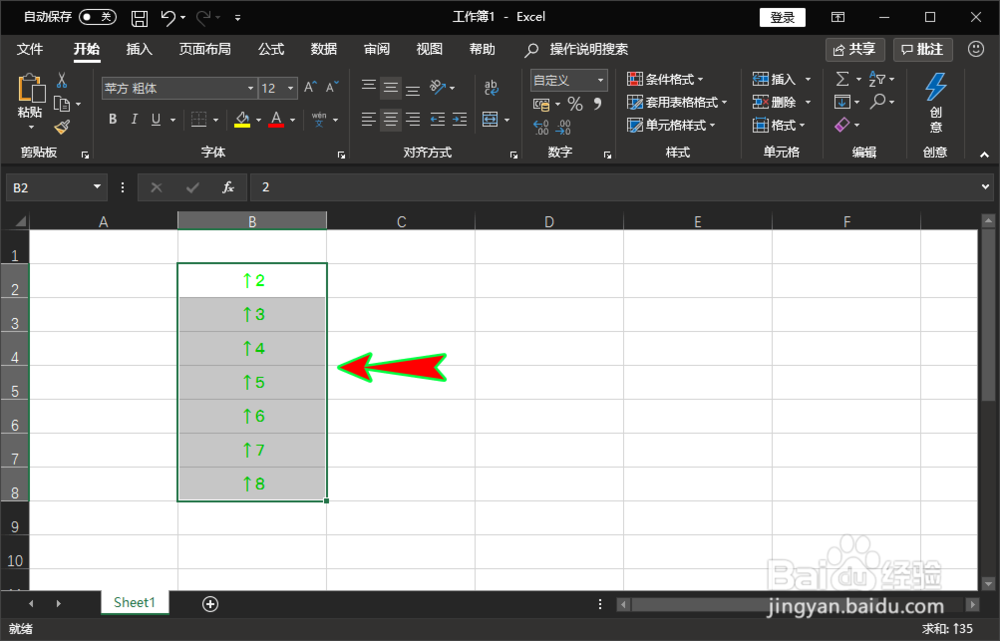 6/6
6/6当然,对于类型里的“↑0;↓0”的大于几或者小于几也是可以进行自定义的,而箭头后面的0则是表示保留箭头后面的整数用。
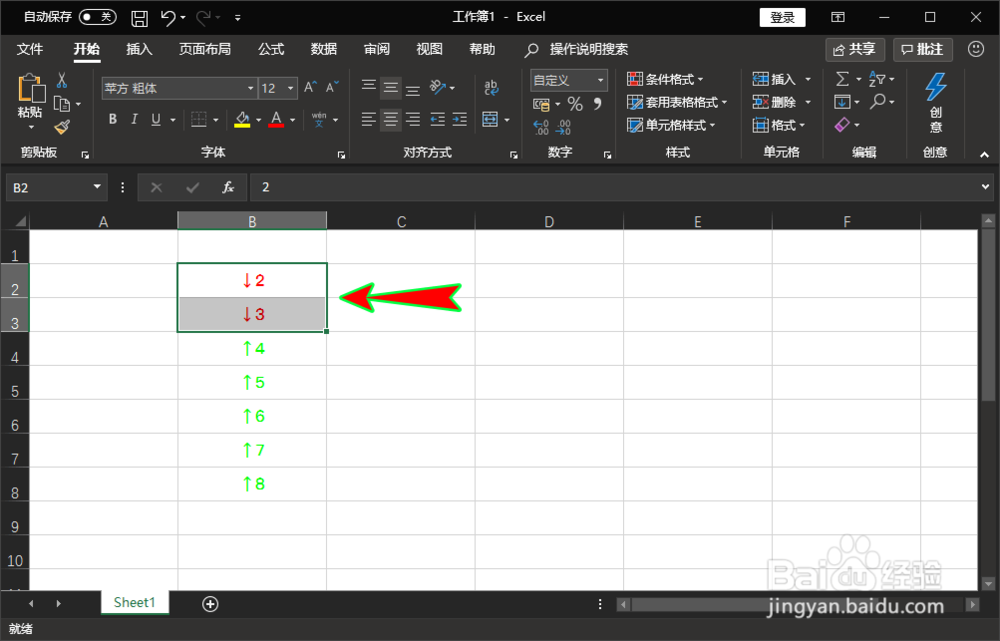 注意事项
注意事项自定义类型里的箭头可以通过复制粘贴或输入法来输入;
箭头后面的数字0表示保留整数,如去掉则单元格将只显示箭头。
EXCEL上涨下降箭头设置单元格格式版权声明:
1、本文系转载,版权归原作者所有,旨在传递信息,不代表看本站的观点和立场。
2、本站仅提供信息发布平台,不承担相关法律责任。
3、若侵犯您的版权或隐私,请联系本站管理员删除。
4、文章链接:http://www.ff371.cn/art_150969.html
上一篇:美团充电宝怎么退押金
下一篇:《荒野大镖客2》完美皮给捕兽人还是营地
 订阅
订阅